win7 dns服务器未响应怎么解决,DNS服务器对我们来说十分重要的,如果它不能响应的话,我们就上不了网了,所以我们应该第一时间找到相应的对策来解决这样的问题,但是很多网友尝试很多方法都没有搞定,别怕让小编告诉你们win7 dns服务器未响应怎么解决的方法。
win7 dns服务器未响应怎么解决的方法:
1、首先检查一下除了电脑外的其他无线设备能否连上同一个无线网络,如果也连不上,那就说明是网络原因;如果能连上,那就是电脑本身的问题,重新启动一下电脑看看能否连上。

2、如果电脑重启之后还是不行,那就修改一下DNS,例如修改成114.114.114.114。

3、一般完成第2步之后就基本都能上了,但是如果还是不能上,那么就进行下一步,查看一下DNS服务是否开启了,按组合键Windows+R,打开运行,然后输入Services.msc,点击“确定”按钮。
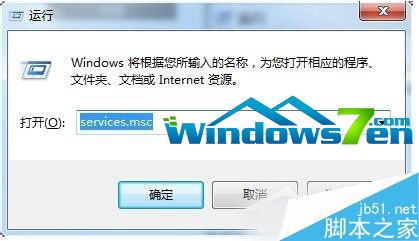
4、在服务窗口里,找到DNSclient那一项,看看是否已经启动。
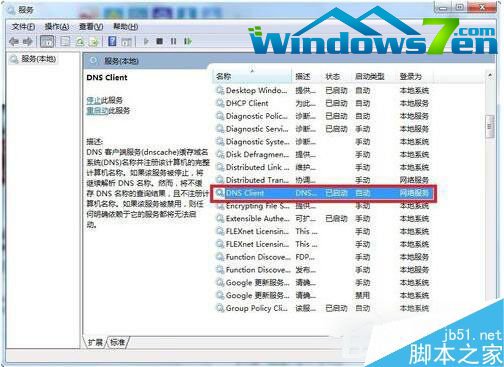
5、第4步之后如果还是不行,那么就进行最后一步:以管理员身份运行“命令提示符”, 输入Netsh Winsock Reset 命令, 然后回车。

6、在其他设备也不同上的时候,那应该是路由器或者Modern或者交换机的问题,检查一下连接线是否接触良好,水晶头是否脱线等。
以上就是win7 dns服务器未响应怎么解决的方法了,其实解决这个问题方法是很简单,轻松几步搞定,遇到这样的问题别着急,看看小编这篇文章,就能很好解决了,还有小编告诉大家先检查水晶头等外部设备是否脱线,然后在进行系统的全面检查。
Copyright ©2018-2023 www.958358.com 粤ICP备19111771号-7 增值电信业务经营许可证 粤B2-20231006